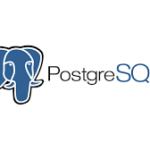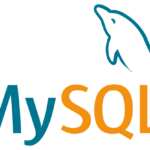Wie können wir helfen?
Debian User hinzufügen, löschen, bearbeiten
Debian: Benutzer Hinzufügen, Löschen und Bearbeiten
Das Hinzufügen, Löschen und Bearbeiten von Benutzern in Debian ist eine grundlegende Verwaltungstätigkeit, die für die Sicherheit und Organisation eines Systems von entscheidender Bedeutung ist. Ob Sie ein einzelner Benutzer sind, der sein System personalisieren möchte, oder ein Systemadministrator, der mehreren Benutzern Zugriff gewähren muss, dieser Leitfaden bietet Ihnen umfassende Informationen zu den verschiedenen Methoden, um Benutzer in Debian zu verwalten.
Inhaltsverzeichnis
Benutzer hinzufügen
Um einen Benutzer in Debian hinzuzufügen, benötigen Sie ein Benutzerkonto mit Superuser-Rechten. Dies bedeutet, dass Sie entweder als root angemeldet sein oder über sudo-Rechte verfügen müssen. Es gibt verschiedene Methoden, um Benutzer hinzuzufügen, die wir im Folgenden näher erläutern werden.
Methode 1: Benutzer mit dem Befehl useradd hinzufügen
Der useradd-Befehl ist eine der direktesten Methoden, um einen neuen Benutzer in Debian zu erstellen. Die grundlegende Syntax für den Befehl lautet:
sudo useradd -m [name-des-neuen-benutzers]Hierbei steht der Parameter -m dafür, dass ein Home-Verzeichnis für den neuen Benutzer erstellt wird. Wenn Sie diesen Parameter weglassen, wird der Benutzer ohne Home-Verzeichnis erstellt.
Nachdem der Benutzer erstellt wurde, müssen Sie ein Passwort festlegen:
sudo passwd [name-des-neuen-benutzers]Um die Details des neu erstellten Benutzers zu überprüfen, können Sie den folgenden Befehl verwenden:
cat /etc/passwdBenutzer mit unterschiedlichen Home-Verzeichnissen hinzufügen
Wenn Sie einen Benutzer mit einem speziellen Home-Verzeichnis erstellen möchten, verwenden Sie die folgende Syntax:
sudo useradd -d /[pfad-zum-anderen-home-verzeichnis] [neuer-benutzername]Um das Home-Verzeichnis eines Benutzers zu überprüfen, können Sie entweder den folgenden Befehl verwenden:
echo ~[benutzername]oder
cat /etc/passwd | grep [benutzername]Benutzer mit einer benutzerdefinierten Benutzer-ID hinzufügen
Jeder Benutzer in Debian hat eine eindeutige Benutzer-ID (UID). Sie können einen Benutzer mit einer benutzerdefinierten UID erstellen, indem Sie Folgendes verwenden:
sudo useradd -u [gewünschte-benutzer-id] [benutzername]Benutzer mit einem Ablaufdatum hinzufügen
Wenn Sie einen Benutzer hinzufügen möchten, der nur für einen bestimmten Zeitraum Zugriff haben soll, können Sie ein Ablaufdatum festlegen:
sudo useradd -e [YYYY-MM-DD] [benutzername]Methode 2: Benutzer mit dem Befehl adduser hinzufügen
Der adduser-Befehl ist eine benutzerfreundlichere Option, um Benutzer zu erstellen. Die grundlegende Syntax lautet:
sudo adduser [benutzername]Im Gegensatz zu useradd fordert adduser Sie auf, ein Passwort und einige grundlegende Informationen über den Benutzer anzugeben.
Methode 3: Benutzer über die Systemeinstellungen hinzufügen
Wenn Sie die grafische Benutzeroberfläche verwenden möchten, können Sie Benutzer über die Systemeinstellungen hinzufügen:
- Öffnen Sie die Systemeinstellungen und entsperren Sie die Benutzereinstellungen.
- Klicken Sie auf die Schaltfläche “Benutzer hinzufügen”.
- Geben Sie die erforderlichen Informationen ein, einschließlich Name, Passwort und grundlegender Berechtigungen.
- Klicken Sie auf “Hinzufügen”, um den neuen Benutzer zu erstellen.
Benutzer löschen
Um einen Benutzer aus Debian zu löschen, können Sie den userdel-Befehl verwenden. Die Syntax lautet:
sudo userdel [benutzername]Wenn Sie auch das Home-Verzeichnis des Benutzers löschen möchten, fügen Sie den Parameter -r hinzu:
sudo userdel -r [benutzername]Benutzer bearbeiten
Es kann notwendig sein, die Details eines Benutzers zu ändern, sei es die Shell, die Benutzer-ID oder zusätzliche Informationen. Hier sind einige der gängigsten Änderungen, die Sie vornehmen können.
Shell-Typ ändern
Um den Shell-Typ eines Benutzers zu ändern, verwenden Sie den folgenden Befehl:
sudo usermod -s [shell-name] [benutzername]Stellen Sie sicher, dass die gewünschte Shell installiert ist, bevor Sie diese Änderung vornehmen.
Benutzer-ID ändern
Um die Benutzer-ID eines Benutzers zu ändern, verwenden Sie:
sudo usermod -u [gewünschte-benutzer-id] [benutzername]Beachten Sie, dass das Ändern der UID möglicherweise Auswirkungen auf die Dateizugriffsrechte hat. Stellen Sie sicher, dass Sie alle relevanten Berechtigungen nach der Änderung überprüfen.
Benutzerinformationen hinzufügen
Um zusätzliche Informationen über einen Benutzer hinzuzufügen, verwenden Sie:
sudo usermod -c "[benutzerinformationen]" [benutzername]Diese Informationen können nützlich sein, um den Benutzer leichter zu identifizieren oder um zusätzliche Details über dessen Rolle zu speichern.
Fazit
Die Verwaltung von Benutzern in Debian ist eine grundlegende und wichtige Aufgabe. Ob Sie einen neuen Benutzer hinzufügen, einen bestehenden Benutzer löschen oder dessen Informationen bearbeiten möchten, die oben beschriebenen Methoden bieten Ihnen die Flexibilität und Kontrolle, die Sie benötigen. Denken Sie daran, immer die richtigen Berechtigungen zu vergeben und die Sicherheit Ihres Systems zu berücksichtigen.
Für weitere Informationen über die Benutzerverwaltung in Debian können Sie die offizielle Debian-Dokumentation besuchen.